Nếu bạn đã yêu thích rất nhiều tin nhắn Twitter, do vô tình hoặc cố ý, bạn có thể tại một thời điểm muốn xóa yêu thích một lần nữa.
Bạn có thể biết rằng tôi điều hành dịch vụ giám sát deez.io và tôi đã thử các kỹ thuật tiếp thị khác nhau để hiểu rõ về nó. Một trong số đó là sử dụng một dịch vụ hứa hẹn sẽ có được những người theo dõi mục tiêu.
Sau đó tôi phát hiện ra rằng dịch vụ này ưa thích tất cả các tin nhắn trên Twitter sử dụng các từ khóa mà tôi đã chỉ định trong giao diện. Kết thúc với hơn 6000 yêu thích trong vài ngày.
Mặc dù có thể xóa yêu thích trực tiếp trên Twitter, nhưng nó rất tốn thời gian vì bạn cần phải nhấp vào từng biểu tượng yêu thích theo cách thủ công để làm như vậy. Tôi đã dành hàng giờ để làm thủ công, đó là lý do tại sao tôi quyết định tìm một tùy chọn tự động thay thế.
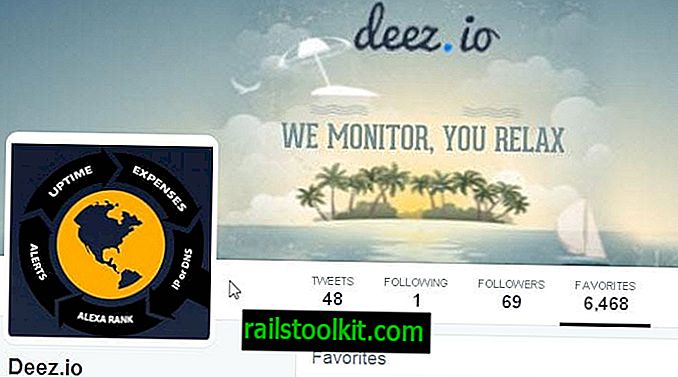
Nhập Unavinator. Đây là một dịch vụ miễn phí cung cấp cho bạn các phương tiện để loại bỏ yêu thích một cách nhanh chóng. Điều đầu tiên bạn cần làm là kết nối tài khoản Twitter của bạn với dịch vụ.
Khi đã hết cách, nó sẽ hiển thị 200 mục yêu thích mới nhất của tài khoản đó. Bây giờ bạn có thể nhấp vào biểu tượng xóa bên cạnh mỗi tin nhắn để xóa những tin nhắn đó theo cách thủ công.
Thủ công? Mặc dù nhanh hơn trên Twitter trực tiếp, tôi không thực sự thích việc tôi phải nhấp hơn 6000 lần để xóa tất cả các mục yêu thích.
Nhập Superclick. Đây là một chương trình di động miễn phí cho hệ điều hành Windows mô phỏng các nhấp chuột.
Chạy chương trình sau khi bạn đã tải xuống để hiển thị giao diện.

Đây là cách nó hoạt động:
- Truy cập trang web Unavinator và di chuyển con trỏ chuột qua biểu tượng x đầu tiên trên đó.
- Nhấn nút A để lưu tọa độ trong Superclick.
- Di chuyển chuột đến nút tạo trong giao diện Superclick và nhấp vào nó.
- Ứng dụng này tạo các nhấp chuột tự động vào biểu tượng x trên trang web của Unavinator ngay bây giờ.
- Hãy chắc chắn rằng bạn không di chuyển nút chuột trong khoảng thời gian đó. Khi chạm đáy màn hình, nhấn S để dừng thế hệ.
- Nhấp vào nút tải lại ở trên cùng và lặp lại quá trình.
Mẹo : Bạn có thể tăng tốc độ này lên hơn nữa bằng cách giảm nút chuột xuống x mili giây trong giao diện chương trình.
Nếu bạn có nhiều mục yêu thích, bạn có thể nhận được thông báo rằng giới hạn tốc độ Twitter cho Mục yêu thích đã bị vượt quá. Bạn cần đợi trước khi có thể tiếp tục sử dụng dịch vụ.
Truy cập phần ứng dụng trên Twitter sau đó để thu hồi quyền truy cập một lần nữa vì không còn cần thiết nữa.














